Przypis seryjny
Ogólnie

Operację "Przypis seryjny" wykonuje się w dwóch etapach.
- (1) Księgowanie przypisów:
- naliczenie opłaty
- zaksięgowanie przypisu,
- zapis w rejestrze VAT (opcjonalnie).
- (2) Drukowanie faktur:
- wydruk faktury,
- zapis w archiwum wydruków (opcjonalnie).
Zawsze najpierw należy zaksięgować przypisy a następnie można drukować faktury. Inaczej mówiąc, nie można drukować faktur, które nie zostały zaksięgowane.
Przy dużej ilości kont, bezpieczniej jest działać partiami (np. po sto kont), dlatego operacja "przypis seryjny" rozpoczyna działanie od konta, na którym jesteśmy ustawieni i zatrzymuje się po przejrzeniu zadanej ilości kont (3).
Księgowanie przypisów

Do księgowania potrzebne są: data operacji (1), symbol i data dokumentu (2), numer faktury (3) i treść dokumentu (4).
Numer faktury (3) zwiększany jest automatycznie. Mechanizm zwiększania opisano na stronie "Numerowanie".
W zakładce "Ustawienia" (14) możesz wybrać opcję "za okres od-do". Program weźmie pod uwagę tylko te zapisy w danych naliczeniowych, których okres "skutkuje od-do" zazębia się z zadanym okresem (5).
Jeżeli W zakładce "Ustawienia" (14) wybierzesz opcję "wg stanu na dzień", zamiast dat "za okres" (5) pojawi się data "stan na dzień", a program weźmie pod uwagę tylko te zapisy w danych naliczeniowych, których okres "skutkuje od-do" obejmuje zadaną datę "stan na dzień".
Daty (6) powodują, że program ominie konta, na których jest już przypis z danym symbolem i datą dokumentu należącą do zadanego okresu (6).
Koniecznie ustaw znacznik "ceny brutto" (15), jeśli przypis liczony jest od ceny brutto. Ma to także wpływ na wygląd faktury.
Jeżeli ustawisz znacznik "księguj zerowe" (11), program będzie księgował także faktury (dokumenty) z zerową kwotą.
Przycisk (12) uruchamia proces księgowania, natomiast w zakładce (13) pokazywany jest raport z wykonania operacji.
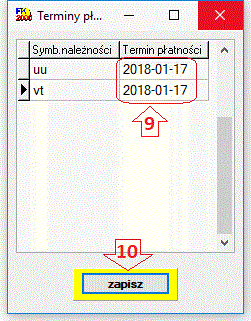
Jeżeli przypis składa się z jednej raty, możesz użyć pola (8) do określenia terminu płatności, przez podanie ilości dni od daty operacji. Gdyby termin wypadł w sobotę lub niedzielę, program sam przesunie go na poniedziałek.
Jeżeli przypis ma więcej niż jedną ratę,
Zapis w rejestrze VAT

Jeżeli równocześnie z księgowaniem faktury mają być zapisane w rejestrze VAT, ustaw znacznik (1).
W okienku (2) możesz wybrać rejestr. Program pokazuje numer ostatniej faktury (3) zapisanej w wybranym rejestrze.
Dodatkowo należy podać miejsce wystawienia faktury (4) oraz symbol (5) z jakim zostanie zarejestrowana.
Drukowanie faktur

Drukowanie faktur można powtarzać dowolną ilość razy, ponieważ nie robi żadnych zapisów w bazie danych oprócz "archiwum wydruków", które można wyłączyć. Dzięki temu problemy, takie jak brak lub zablokowanie papieru, nie są groźne. Zawsze można powtórzyć drukowanie od dowolnego miejsca.
Ponieważ drukowanie faktur można robić w późniejszym terminie, trzeba podać, które przypisy mają być fakturowane. Temu służą pola data i symbol dokumentu (1).
Na fakturze podaje się: "za okres" i "termin płatności" (2).
Jeśli program ma zapisać fakturę w "archiwum wydruków", włącz opcję (3). W archiwum mogą być setki i tysiące wydruków, z różnych programów, z wielu lat, dlatego warto grupować je symbolem (4).
Ustawienie opcji "z podglądem" (5) spowoduje zatrzymanie i pokazanie każdej faktury przed wydrukowaniem, w przeciwnym wypadku, program wydrukuje wszystkie faktury bez zatrzymania i bez pokazywania. Przycisk (6) uruchamia proces drukowania.
W zakładce (7) można ustawić formę faktury, natomiast w zakładce (8) pokazywany jest raport z wykonania operacji.
Zespół kont

Jeżeli ustawisz znacznik "zespół kont" (1), program będzie drukował łączne faktury dla zespołów kont. W rejestrze VAT też pojawi się jedna faktura, natomiast na kontach będą zaksięgowane kwoty odpowiednie dla każdego konta, ale z takim samym numerem faktury.
Jeśli chcesz zaksięgować / wydrukować fakturę tylko dla jednego zespołu kont, ustaw się na koncie nadrzędnym tego zespołu i w pole (2) wpisz "1" (jedno konto do przejrzenia). Możesz też ustawić się przed kontem nadrzędnym i w pole (2) wpisać tyle kont, aby przeglądanie objęło konto nadrzędne.
Klucze wymiany
Operacja "Przypis seryjny/Drukowanie faktur" generuje klucze wymiany, które można umieścić na formie faktury:
- #data_dokumentu
- #nr_dokumentu
- #za_okres
- #termin_platnosci
- #tabela1 - tabela z pozycjami na fakturze
- #tabela_vat - tabelka podsumowująca VAT
- #tabela2 - tabela: nr umowy - kwota
- #do_zaplaty
- #do_zaplaty2 - do zapłaty słownie